
Компьютерные системы и сети. Проектирование компьютерных сетей в пакете OPNET
.pdf
41 |
Рисунок 4.2 — Варианты схем по протоколу OSPF |
4.5. Пример выполнения лабораторной работы
Схемы сетей для изучения протоколов представлены на рисунках (Рисунок 4.3 и Рисунок 4.4).
4.5.1. Исследования работы протоколов RIP и ICMP
Для исследования протоколов RIP и ICMP необходимо будет создать проект с несколькими сценариями:
–Сценарий 1. Спроектировать сеть, состоящую из 8 маршрутизаторов и 2 рабочих станций, настроить протоколы RIP и ICMP и исследовать ее работу при отсутствии сбоя связи в сети.
–Сценарий 2. Спроектировать сеть, состоящую из 8 маршрутизаторов и 2 рабочих станций, настроить протоколы RIP и ICMP и исследовать ее работу при наличии сбоев связи в сети.
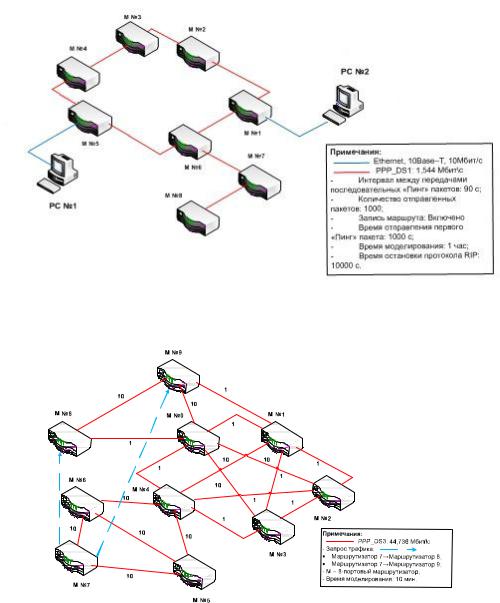
42
Рисунок 4.3 — Структурная схема для исследования протокола RIP
Рисунок 4.4 — Структурная схема для исследования протокола OSPF
4.5.1.1. Создание проекта и сценария 1
Создайте проект под названием xx_RIP_Ping (где хх — номер вашего варианта), а так же пустой сценарий под названием WithFailure для построения сети масштаба Logical.
4.5.1.2. Проектирование сети сценария 1
Спроектируйте сеть (способы проектирования сети были рассмотрены в л.р. №1), состоящую из 8 маршрутизаторов (назовите их в зависимости от номера router (1-8))

43
ethernet4_slip8_gtwy, соединенных в кольцо из 6 маршрутизаторов с хвостом из оставшихся двух линиями PPP_DS1 (данные объекты находятся в палитре internet_toolbox). Определенные маршрутизаторы — в нашем случае 1 и 4, соединены с рабочими станциями (wkstn_1 и wkstn_2) ethernet_wkstn проводами
10BaseT (эти объекты находятся в палитре Sm_Int_Model_List). Для имитирования сбоя/восстановления связи в сети при исследовании работы протоколов, а так же для определения настроек параметра IP поместите в рабочее пространство объекты
Failure Recovery (сбой/восстановление) и IP Attribute Config
(настройки параметра IP) из палитры utilities. Построенная сеть разбираемого примера изображена на рисунке (Рисунок 4.5).
Рисунок 4.5 — Готовая сеть сценария xx_RIP_Ping
4.5.1.3. Настройка и конфигурирование объектов сети
В нашем cлучае для работы был выбран маршрутизатор ethernet4_slip8_gtwy, в настройках которого (вкладки RIP Parameters →Timers) по умолчанию установлен интервал обновления таблицами маршрутизации (Update Interval (seconds)) на 30 секунд вне зависимости от поступления новой информации (Рисунок 4.6).
Так же, если в пункте IP Routing Parameters (параметры маршрутизации) этого окна раскрыть строки Static Routing Table

44
(настройка статической таблицы маршрутизации), Interface Information (настройка параметров интерфейсов) и Loopback Interface (настройка интерфейса обратной связи) можно заметить, что по умолчанию используется динамическая таблица маршрутизации, т.е. IP-адреса и маска подсети заданы автоматически.
Рисунок 4.6 — Меню настройки маршрутизатора.
Для построения статической таблицы маршрутизации необходимо вручную прописать IP-адреса (Address) и маски (Subnet Mask) сначала в поле Static Routing Table, а затем в полях
Interface Information и Loopback Interface.
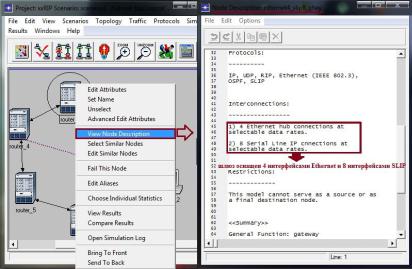
45
Рисунок 4.7 — Параметры настройки динамической маршрутизации
Основные характеристики маршрутизатора можно просмотреть, щелкнув на нем правой кнопкой мыши и выбрав View Node Description, как показано на рисунке (Рисунок 4.8).
Рисунок 4.8 — Характеристика маршрутизатора ethernet4_slip8_gtwy
Т.к. мы осуществляем только пинг трафика, настройку рабочих станций оставим установленной по умолчанию.
Пример настройки остальных параметров объектов сети приведен ниже.
4.5.1.4. Настройка маршрутизации протоколов
Настроим протокол маршрутизации так, чтобы он использовался для маршрутизации пакетов всех интерфейсов всех маршрутизаторов. Для этого выберите в меню Редактора проекта вкладку Protocols (протоколы) → IP → Routing (маршрутизация пакетов) → Configure Routing Protocols…(конфигурация прото-
колов маршрутизации).
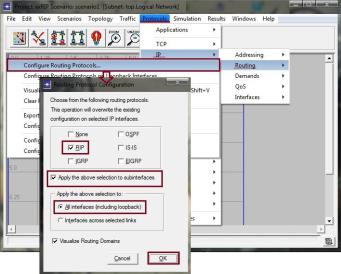
46
Рисунок 4.9 — Пример настройки протокола маршрутизации RIP
В открывшемся окне (Рисунок 4.9) поставьте флажки напро-
тив RIP, Apply the above selection to subinterfaces (применить для подинтерфейсов), и Visualize Routing Domains (визуализация маршрутизации доменов) и выберите параметр All interfaces (including loopback) (все интерфейсы (включая замыкания)).
4.5.1.5. Настройка сбоя PPP-связи
Настройку сбоя связи можно осуществить при помощи объекта Failure Recovery. Для нашего примера настроим сбой узла связи между маршрутизатором 1 и маршрутизатором 2 через 300 секунд после начала моделирования. Для этого в атрибутах
Failure Recovery раскройте строку Link Failure/Recovery Specification (спецификация сбоя/восстановления связи) и установите количество спецификаций rows на 1. Раскройте нулевую строку row 0 и выберите имя (Name) пути, на котором ожидается сбой связи — Logical Network.router 1 ↔ router 2. Установите время (Time) на 300, как было условлено выше. Статус (Status) должен быть установлен на сбой (Fail).

47
Рисунок 4.10 — Настройка сбоя PPP-связи
4.5.1.6. Установка и настройка запроса трафика ICMP
В настройках параметра пинга, IP Ping Parameters, объекта IP Attribute Config, в сроке row 0, установите его длительность Interval (sec) на 90 секунд, количество Count на 1000 и включите запись маршрута следования запроса Record Route: Enabled. Проделанные изменения должны соответствовать примеру, приведенному на рисунке (Рисунок 4.11).
Рисунок 4.11 — Настройка параметров пинга IP
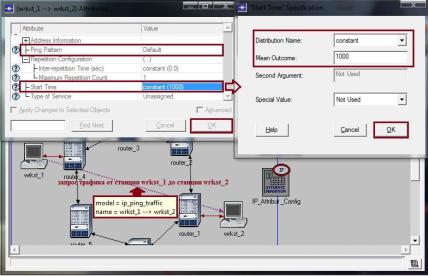
48
Теперь установим и настроим опрос ICMP Ping от одной станции к другой, как показано на рисунке (Рисунок 4.12). Для этого выберите опрос ip_ping_traffic из палитры internet_toolbox
и протяните его от одной рабочей станции к другой, затем закончите обозначение маршрута, щелкнув правой кнопкой мыши и выбрав Abort Demand Definition (прерывание определения запроса). В настройках запроса выберите шаблон пинга по умолча-
нию (Ping Pattern: Default) и стартовое время 1000 секунд (Start Time: constant(1000)).
Рисунок 4.12 — Настройка опроса пинга IP |
|
Примечание. |
По- |
сле настройки параметров запрашиваемого пользователем трафика с сервера с музыкой для связи ip_traffic_flow, можно скрыть эту линию, чтобы на схеме сети отображались лишь реальные кабельные соединения. Для этого во вкладке меню вы-
берете View → Demand Object → Hide All.
4.5.1.7. Выбор исследуемых статистик
Настройте сбор статистики принятого трафика (Traffic Received(bits/sec)) по протоколу RIP в параметрах выбора глобальных статистик. Измените режим сбора данной статистики на продвинутый, щелкнув по ней правой кнопкой мышки и выбрав
Change Collection Mode, а также измените Capture Mode (Ре-
жим захвата) на all values (все значения), как показано на рисунке (Рисунок 4.13), для обеспечения более подробного графика.
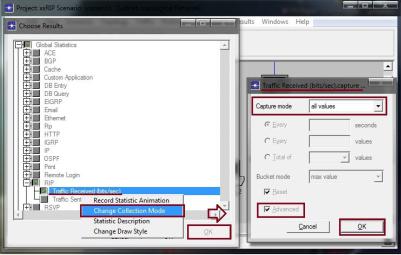
49
Рисунок 4.13 — Сбор статистики принятого трафика
4.5.1.8. Настройка симуляции
В меню настройки моделирования установите длительность моделирования на 1 hour(s).
Для того чтобы исследовать таблицы маршрутизации после проведения моделирования воспользуемся функцией записи таблиц в текстовый файл. Для этого в глобальных настройках моделирования установите значения в полях IP Interface Addressing Mode и IP Routing Table Export/Import на Auto Address/Export
и Export соответственно.
Включите протокол динамической маршрутизации, выбрав напротив RIP Sim Efficiency значение Disabled.
Чтобы маршрутизаторы сохраняли обмен информацией о маршрутах, даже когда их таблицы маршрутизации стабилизировались, установите время окончания обмена таблицами RIP stop time в глобальных настройках моделирования на 10000 секунд. Параметры настроек моделирования для аналогичны для обоих сценариев.
Запустите моделирование сценария.
4.5.1.9. Создание сценария 2
Во втором сценарии мы будем исследовать построенную в первом сценарии сеть, в которой устранен сбой связи. Для этого продублируйте сценарий 1 и назовите его NoFailure. Теперь уст-
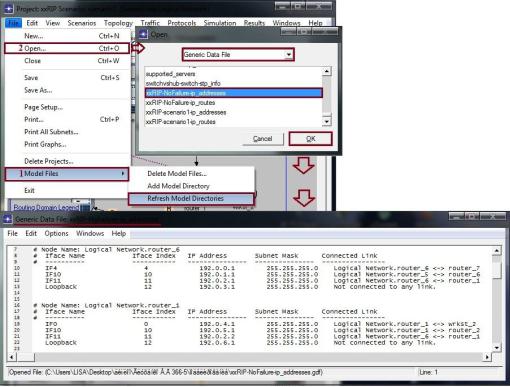
50
раните неполадки связи между маршрутизатором 1 и маршрутизатором 2, изменив значение Статуса соединения (Status) в атрибутах объекта Failure Recovery на Recover (Восстановить).
Запустите моделирование.
4.5.1.10. Просмотр результатов
В первую очередь открыв окно View Results, изучите статистику общего трафика порожденного алгоритмом маршрутизации
Traffic Received(bits/sec) в первом сценарии.
Рисунок 4.14 — Просмотр IP-адреса и маски подсети
Затем, изучите и сравните пути прохождения эхо-запросов и эхо-ответов (Ping) в каждом сценарии. Это можно сделать, открыв в меню Редактора проекта вкладку Results и выбрав в предложенном списке пункт Open Simulation Log (Открыть журнал моделирования). Откроется окно журнала моделирования Log Browser, в котором отражаются результаты пинга, таблицы маршрутизации, а также ошибки при моделировании. Осуществите обзор путей прохождения эхо-запросов и эхо-ответов и маршрутизации пройденных пакетов, щелкнув правой кнопкой мышки по докладу PING REPORT.
